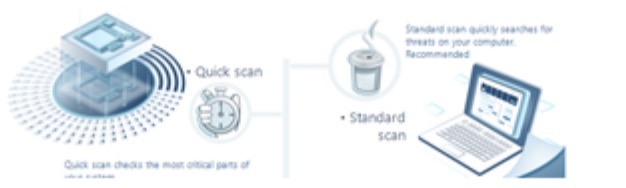Investigasi masalah DNS_PROBE_FINISHED_NXDOMAIN
DNS_PROBE_FINISHED_NXDOMAIN dikenal sebagai kesalahan yang memberi tahu tentang kegagalan pencarian DNS. Ini tidak memberikan izin kepada pengguna untuk melihat situs web yang diminta secara online dan menunjukkan pesan “Situs ini tidak dapat dijangkau” atau “Situs ini tidak tersedia“. Masalah ini umumnya terjadi pada Google Chrome di Windows, Mac, atau Android. Mengalami masalah ini bisa membuat khawatir karena tidak memungkinkan orang untuk menjelajahi web tanpa adanya batasan yang jelas.
Namun, setiap pengguna dapat memperbaiki masalah ini secara manual atau otomatis. Penting untuk meluangkan waktu dan bersabar untuk akhirnya menyelesaikan masalah ini. Kami jamin memperbaiki masalah ini adalah tantangan yang cukup memungkinkan.Masalah DNS PROBE FINISHED NXDOMAIN terjadi di Windows, Android, atau Mac dan tidak memungkinkan pemilik komputer mengunjungi situs yang diminta, sehingga menyebabkan masalah yang tidak dapat diabaikan.
Masalah ini terjadi karena masalah terkait DNS, biasanya karena perangkat pelanggan tidak dapat memecahkan atau mentransfer alamat halaman yang diminta. Jika Anda mengalami masalah DNS sementara, Anda juga mungkin menghadapi masalah INET_E_RESOURCE_NOT_FOUND.
Komputer menggunakan DNS yang disimpan di router atau modem. Umumnya, ini terkait dengan DNS dari Penyedia Internet. Dalam kebanyakan kasus, menggunakan server DNS publik adalah metode yang paling membantu. Namun, masalah ini juga bisa terkait dengan file host yang tidak dikonfigurasi dengan baik.
Akibat masalah ini terjadi, klien mungkin tidak diizinkan untuk melihat satu halaman tertentu atau hampir semua halaman. Jika demikian, sulit untuk menentukan definisi masalah dan asalnya. Namun, sumber daya kami telah mengembangkan instruksi langkah demi langkah tentang cara memperbaiki kode kesalahan: DNS_PROBE_FINISHED_NXDOMAIN di Google Chrome.
Langkah 1. Memperbaiki DNS_PROBE_FINISHED_NXDOMAIN pada perangkat Windows
- Tahap awal yang harus Anda lakukan adalah membuka jendela Run. Untuk ini, Anda perlu mengklik menu Start Windows, mencari Command Prompt, dan kemudian klik kanan pada hasil yang sesuai.
- Kemudian, pilih Run as Administrator. Kemudian pilih Yes untuk konfirmasi.
- Selanjutnya, masukkan perintah berikut: ipconfig/flushdns dan tekan Enter.
- Buka jendela Run dengan menekan tombol Windows dan R secara bersamaan.
- Masukkan ke dalam jendela Run: ncpa.cpl dan pilih OK. Perintah ini akan membuka panel Koneksi Jaringan. Kemudian, pilih adaptor jaringan yang sedang aktif dan klik kanan padanya. Pilih Properties dalam menu.
- Saat Anda berada di panel Jaringan, temukan Internet Protocol Version 4 (TCP/IPv4), klik padanya, dan klik tombol Properties.
- Langkah selanjutnya adalah memeriksa opsi Use the following DNS server addresses dan kemudian masukkan angka-angka berikut: Preferred DNS server: 8.8.8.8
Alternate DNS server: 8.8.4.4.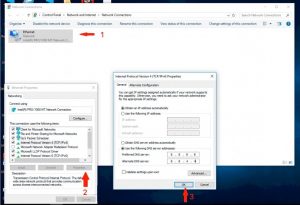
- Pastikan untuk mengklik OK dan menutup semua jendela yang masih aktif.
Baca juga: Masalah ‘Your PC Ran Into A Problem And Needs To Restart’ – Cara Memperbaikinya?
Langkah 2. Meuat Ulang Layanan DNS
Terdapat dua metode untuk meuat ulang layanan DNS di Windows untuk memperbaiki masalah DNS PROBE FINISHED. Anda dapat melakukannya melalui panel Layanan atau dengan bantuan Command Prompt.- Buka jendela Run dengan menekan tombol Windows + R dan masukkan services.msc, lalu tekan Enter.
- Kemudian, cari DNS Client, klik kanan padanya, dan pilih Restart. Jika tombol Restart tidak aktif, gunakan solusi Command Prompt yang dijelaskan di atas.
- Dengan bantuan pencarian Windows, cari cmd dan klik kanan padanya, lalu pilih Run as Administrator. Di jendela UAC, pilih Yes. Selanjutnya, masukkan dua perintah berikut ke Command Prompt, tekan Enter setelah masing-masing perintah:
- net stop dnscache
- net start dnscache
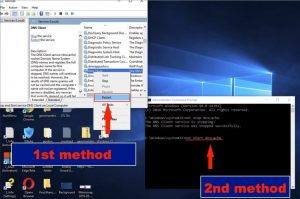
Langkah 3. Memeriksa URL yang Anda kirimkan
Tidak perlu dikatakan, ini mungkin terdengar tidak masuk akal, namun seringkali URL yang salah menyebabkan masalah DNS_PROBE_FINISHED_NXDOMAIN. Misalnya, ketika Anda memasukkan jumlah www yang salah sebelum nama domain, Anda mungkin mengalami masalah ini, terlepas dari apakah situs web tersebut berbasis WordPress atau tidak.Sebagai contoh, jika Anda memasukkan ww.howtofix.guide alih-alih www.howtofix.guide, Anda akan menghadapi masalah DNS_PROBE_FINISHED_NXDOMAIN.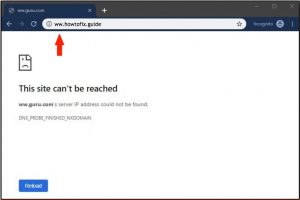
Langkah 4. Menyetel ulang berkas hosts
Jika metode yang diulas di atas tidak membantu memperbaiki masalah DNS PROBE FINISHED NXDOMAIN, coba cari tahu penyebab masalah di berkas HOSTS Windows. Jika Anda telah melakukan perubahan pada berkas HOSTS di Windows, mungkin ide yang baik untuk mengembalikannya ke pengaturan awal. Silakan lihat tutorial detail ini oleh Microsoft tentang mengatur ulang berkas HOSTS di Windows 7, 8, 10.Memperbaiki masalah DNS_PROBE_FINISHED_NXDOMAIN di Mac.
Problem yang diulas tidak hanya terjadi pada perangkat Windows. Pelanggan Mac juga mengalami masalah ini, terutama mereka yang ingin menggunakan Google Chrome bukan Safari. Panduan berikut menjelaskan cara memperbaiki masalah DNS_PROBE_FINISHED_NXDOMAIN di komputer Mac.- Buka System Preferences di Mac Anda, lalu pilih panel Network.
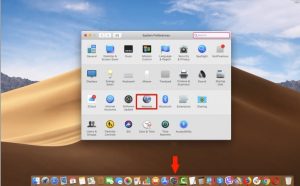
- Cari ikon kunci kecil yang terletak di bagian bawah kiri. Masukkan username dan password Administrator, lalu klik Unlock.
- Pilih Advanced…, kemudian pilih tab DNS. Selanjutnya, klik tombol + di sebelah – dan Anda akan melihat serangkaian simbol nol yang terhighlight di area DNS Servers. Klik pada range simbol yang terhighlight dan hapus. Masukkan 8.8.8.8, klik + lagi, lalu masukkan 8.8.4.4, dan jangan lupa untuk menyimpan perubahan dengan mengklik OK.
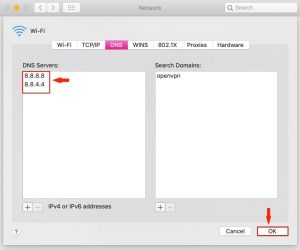
Cara memperbaiki masalah DNS PROBE FINISHED NXDOMAIN pada perangkat Android.
- Pengguna Android harus membuka Settings > Wi-Fi >, lalu pilih jaringan saat ini > Modify network dan pilih Show advanced options.
- Pada bidang ini, temukan pengaturan IP dan ubah nilainya menjadi Static.
- Ingatlah bahwa ini adalah langkah opsional, tetapi Anda juga dapat mengubah pengaturan DNS menjadi 8.8.8.8 dan opsi DNS kedua menjadi 8.8.4.4.
Masalah seharusnya sudah teratasi sekarang! Jika Anda berhasil memperbaiki masalah Kode Error: DNS_PROBE_FINISHED_NXDOMAIN pada OS Windows/Mac/Android dengan cara yang berbeda, jangan ragu untuk berbagi pengalaman Anda dalam komentar artikel ini.
User Review
( votes) ![]() English
English ![]() German
German ![]() Japanese
Japanese ![]() Spanish
Spanish ![]() Portuguese, Brazil
Portuguese, Brazil ![]() French
French ![]() Turkish
Turkish ![]() Chinese (Traditional)
Chinese (Traditional) ![]() Korean
Korean ![]() Hindi
Hindi ![]() Italian
Italian